word图标怎么更改样式 Word图标如何在电脑桌面上更换
更新时间:2023-11-08 08:53:53作者:yang
word图标怎么更改样式,在电脑桌面上,我们经常会看到各种各样的图标,其中之一就是Word图标,Word作为一款常用的文字处理软件,其图标的样式对于用户来说也是十分重要的。那么对于那些想要个性化自己电脑桌面的用户来说,如何更改Word图标的样式呢?下面我们将为大家介绍一种简单的方法,帮助您轻松更换Word图标的样式,让您的电脑桌面与众不同。
方法如下:
1.首先我们右键点击电脑桌面需要更换的文档word图标,如下图
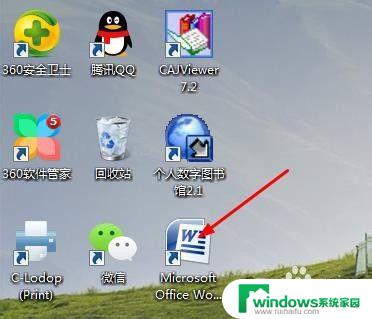
2.在弹出的窗口中选择“属性”打开,如下图
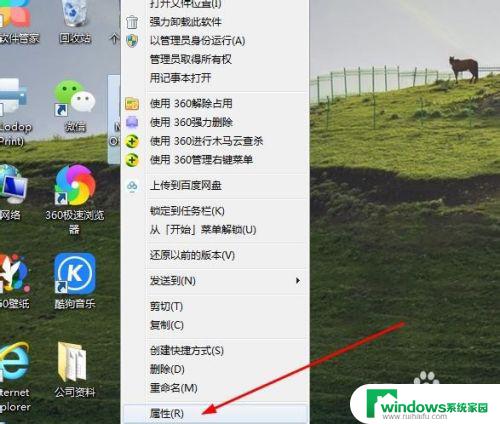
3.接着点击窗口中的“更改图标”,如下图
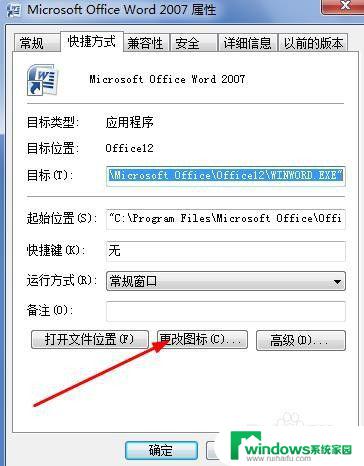
4.在弹出的窗口中我们会看到各种样式的图标,这时选择一个自己喜欢的。并点击“确定”,如下图
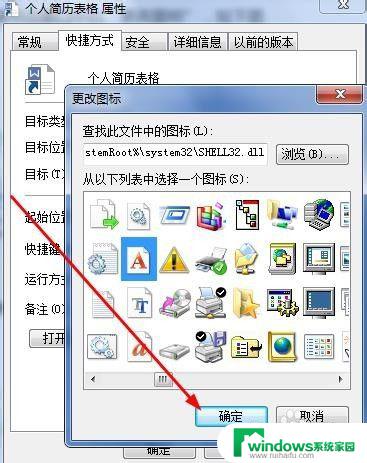
5.这时在返回到word属性窗口中,然后我们先点击“应用”,再点击“确定”,如下图
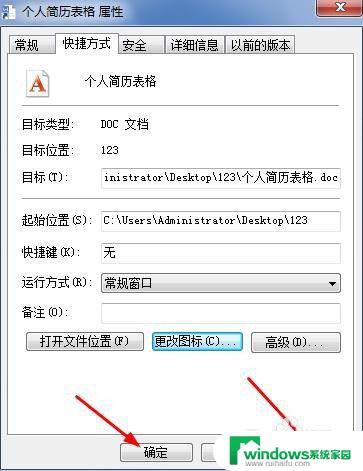
6.此时我们会看到桌面上原本的图标以前设置成我们刚选择的。以上是给电脑桌面上保持文档更换图标的方法,希望能够帮到你。
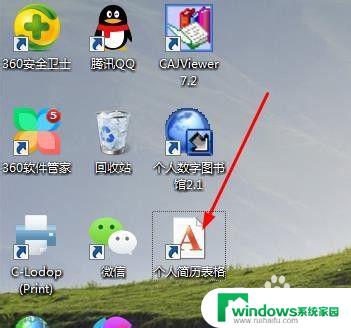
以上是关于如何更改 Word 图标样式的全部内容,如果你遇到这种情况,可以根据小编的方法来解决,希望这些方法对你有所帮助。
word图标怎么更改样式 Word图标如何在电脑桌面上更换相关教程
- 手机桌面软件图标怎么换 如何更换电脑桌面的图标样式
- 桌面app图标怎样换 如何更改电脑软件的图标
- 怎样更换鼠标图案 如何更改鼠标图标样式
- qq怎么改图标 如何在QQ中更换桌面图标
- 小米电量图标怎么改 小米手机电池图标样式如何更换
- 如何改变桌面图标的样子 电脑桌面图标怎么换
- 电脑怎么换鼠标图标 如何在Windows系统中更改鼠标图标
- 怎么更改手机app图标 安卓手机桌面图标更换教程
- 怎样缩小电脑桌面图标大小 如何在电脑桌面上缩小图标
- 桌面上有两个微信图标怎样去掉一个 如何在电脑上更换微信双开图标
- 怎样设置录屏 电脑录屏软件怎么用
- 如何查看office激活状态 如何检查电脑上的office是否激活
- 电脑设置纸张大小在哪儿 页面纸张大小设置方法
- 程序运行提示bex问题事件 BEX崩溃问题如何解决
- iphone无法usb连接电脑上网 iPhone连接电脑USB无法上网解决方法
- 怎么在虎牙直播游戏 虎牙直播怎么在电脑上直播游戏